formázás sejtek
• Gombok Határok és Fill Color a Standard eszköztáron
1) kiválasztása táblázatot
2) Végrehajtja a menü Format - AutoFormat
3) A megjelenő ablakban válassza ki a kívánt stílust és nyomjuk meg az OK
Formázásával a sejteket, hogy megértsék a használata a tartalmát a sejtek különböző adatformátum, megváltoztatva a betűtípus, szegélyek és kitöltések, különböző összehangolás és a változás az a szöveg irányát, egyesítése sejtek és így tovább.
Excel adatok formátumok
Minden egyes újonnan létrehozott munkafüzet használt stílus Normal. Minden sejtek számának beállítása méret ÁLTALÁNOS: cella értékek szerepelnek abban a formában, amelyhez be a billentyűzetről.
Ha beírja a sejtek száma, a tartalom van rendelve az egyik támogatott formátumok az Excel.
Például, ha a beírt 11:54, a cella automatikusan az idő formátumát. Ha törli a formázás egy cellában (Edit - Clear - formátum) képviseli majd a tényleges tartalom - ez a szám, mert 0,49583333 Excel átalakítani egy dátumot száma elosztjuk 11 54.
Ha a beírt szám 60%, a száma 0,6 jelzi, és így tisztítás után a cellában formátumban
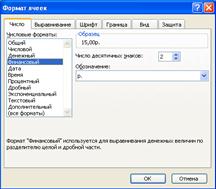
Hozzárendelése numerikus formátumban sejtek, meg kell:
1) Jelölje ki a sejt
2) Tegye az alábbiak egyikét:
• A gombok és a Formázás eszköztár
3) A Cellák formázása száma fülön a felhasználó kiválaszthatja a kívánt formátumot olvassa el a magyarázatot, hogy ez, valamint a további paraméterek megadását, mint a tizedes jegyek számát, pénznem szimbóluma, és mások.
Néha, amikor hozzárendelése meghatározott számú formátumot a sejtek formává alakítjuk át: ######. Ebben az esetben meg kell növelni a oszlop szélessége.
Hogy a szöveg a következő módokon:
• Formázás eszköztár
Szövegigazítás sejtekben
• A gombok és a Formázás eszköztár (a szöveg igazítását a sejten belül)
• Egyesítés gombra, és tegye a közepén a Formázás eszköztár (amely magában foglalja a kijelölt cellák egyikébe, és összhangba hozza a szöveget a központja az Egyesült cella)
• Menü Formátum - Cellák - vkladkaVyravnivanie
Az Igazítás fülön a Cellák formázása ablakban lehetséges:
• Állítsa be szöveget sejtek szélessége (vízszintes) és magassága (függőleges)
• Módosítsa a tájékozódás a címkét. Tájékozódás a blokk szöveget jelölnek forgatást fokokban, vagy manuálisan húzza a minta vörös gyémánt felirattal.
• Egyesítés a kijelölt cellák helyezve egy pipa a dobozban Cells egyesítése
• Az összes alapértelmezett cella lehet tölteni csak egy sort. Gyakran szükség van, hogy tegyen egy hosszú cella szöveget több sorban is. Ehhez engedélyezni kell a sortörés:
Menu Format - Cells - vkladkaVyravnivanie - blokOtobrazhenie - poleperenosit mondja.
I. módszer: A módszer húzás (drag and drop)
1) kiválasztása blokk sejtek
2) Állítsa az egérmutatót az alján, hogy a mutató átváltozik fehér nyíl
3) Tartsa lenyomva a bal egér gombot, hogy (másolat: a Ctrl billentyű) az adatokat egy új helyen (helyén beillesztése a szabad sejtek számát nem lehet kisebb, mint a blokk kell másolni)
1) Jelölje ki a blokk sejtek mozgását (másolat)
2) Kivágás parancsot (Copy) - kiválasztott blokkot keretezi a pontozott keret utaznak
3) azon a ponton, ahol a beszúrni kívánt adatokat, mint vydelitetochno zhepo mérete és formeblok sejtek
Megjegyzés. 1) A munkahely a vágólap parancs - Edit menü RSM, a Standard eszköztáron, gyorsbillentyűk melletti parancsot a Szerkesztés menüben.